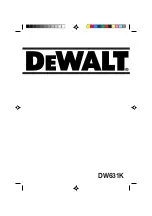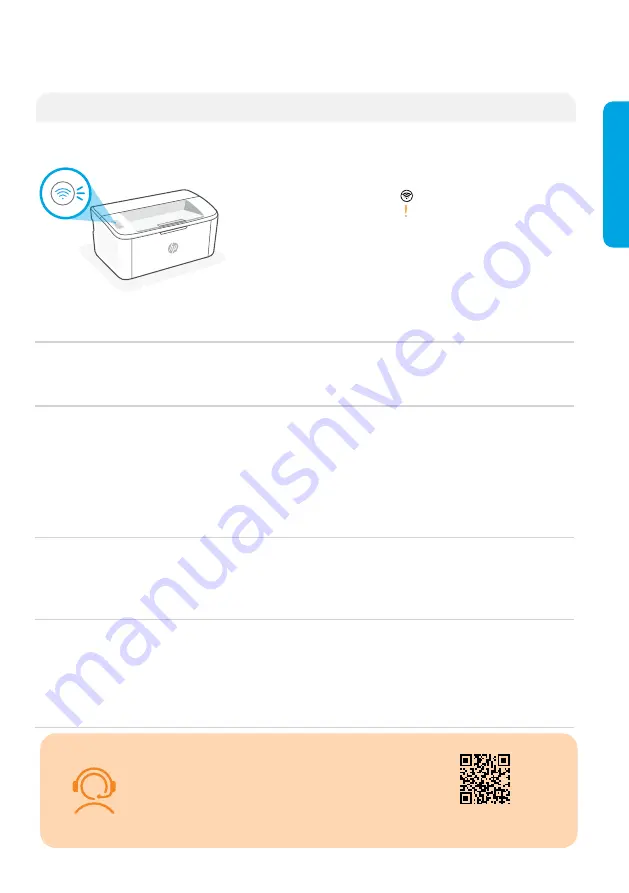
Informationen i detta dokument kan komma att bli inaktuell utan föregående meddelande.
Hjälp och tips för Wi-Fi och anslutningar
Om programvaran inte hittar din skrivare under installationen ska du kontrollera följande för att lösa
problemet.
Möjliga problem
Lösning
Skrivarens Wi-Fi-inställningsläge har gått ut
Om lampan Trådlöst inte blinkar blått kanske
skrivaren inte är i Wi-Fi-inställningsläge. Starta
om inställningsläget:
1.
Håll intryckt
på kontrollpanelen och släpp
knappen när -lampan börjar blinka.
2. Vänta medan skrivaren startas om.
3.
Öppna appen HP Smart och lägg till
skrivaren. Svep vid behov åt höger/vänster
högst upp på startsidan för att hitta
alternativet Lägg till skrivare.
Obs!
Endast anslutning till 2,4 GHz-bandet stöds.
Datorn eller den mobila enheten är för långt
från skrivaren
Flytta datorn eller den mobila enhet närmare
skrivaren. Enheten kan vara utanför räckvidden
för skrivarens Wi-Fi-signal.
Datorn är ansluten till ett virtuellt privat nätverk
(VPN) eller fjärranslutet företagsnätverk
Koppla bort från ett VPN innan du installerar
programvaran HP Smart. Du kan inte installera
appar från Microsoft Store när du är anslutna
till ett VPN. Anslut till ditt VPN igen efter att
skrivarinstallationen är klar.
Observera
: Tänk på din plats och säkerheten i Wi-Fi-
nätverket innan du kopplar från ett VPN.
Wi-Fi-anslutningen på datorn är avstängd
(dator ansluten via Ethernet)
Om dator är ansluten via Ethernet ska du
aktivera datorns Wi-Fi medan du installerar
skrivaren. Koppla tillfälligt bort Ethernet-kabeln
för att slutföra installationen via Wi-Fi.
Bluetooth och platstjänster stängs av på din
mobila enhet
Slå på Bluetooth och platstjänster om du
installerar med en mobil enhet. Detta hjälper
applikationen hitta ditt nätverk och skrivare.
Observera
: Din plats fastställs inte och ingen
platsinformation skickas till HP som en del av
installationsprocessen.
Exklusiv HP+ -support
Kontakta våra experter på den här webbplatsen för
att få kostnadsfri support.*
*Support varierar mellan länder/regioner. Besök
webbplatsen för mer information.
16
Sv
ensk
a